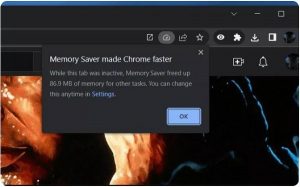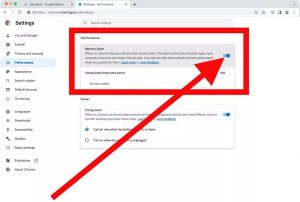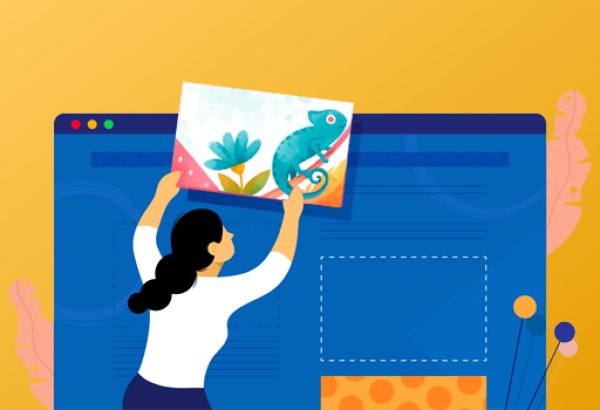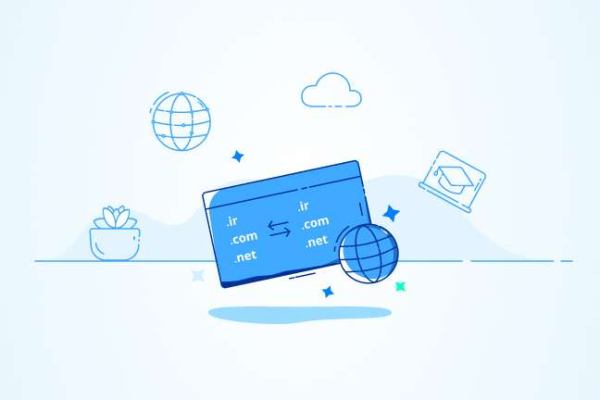نحوه فعال کردن بهینه سازی مصرف رم در گوگل کروم
امروزه کاربران بسیاری با مرورگر گوگل کروم سر و کار دارند. اغلب آن ها شکایت دارند که این نرم افزار رم زیادی اشغال می کند. قابلیت جدیدی برای بهینه سازی و کاهش مصرف رم کروم اضافه شده است. این آپدیت در گوگل کروم باعث شده مشکل رفع شود و رضایت کاربران را به خود جلب کند. در ادامه با ما همراه باشید تا نحوه استفاده و فعال کردن بهینه سازی مصرف رم در گوگل کروم را آموزش دهیم.
چگونه حالت کاهش مصرف RAM را فعال کنیم؟
برای کاهش مصرف حافظه رم توسط مرورگر کروم قابلیت Memory Saver طراحی شده است. تمام کاربران بعد از آپدیت 110 این مرورگر می توانند از این قابلیت استفاده کنند. تمام افرادی که دارای دستگاه های مجهز به سیستم عامل های ویندوز، مک اواس و کروم بوک ها هستند می توانند از این ابزار بهره مند شوند.
قابلیت بهینه سازی مصرف رم در گوگل کروم برای آپدیت 110 یا به بعد به طور اتوماتیک فعال می گردد. به همین دلیل کاربران فقط کافی است که نسخه مرورگر گوگل کروم خود را به آخرین ورژن آپدیت کنند. برای اطلاع از شماره نسخه، روی آیکون سه نقطه در گوشه پنجره کلیک کرده و در بخش Help گزینه About Chrome را انتخاب کنید. اگر نسخه جدیدتری برای ارائه باشد، به طور خودکار بعد از دانلود برایتان نصب خواهد شد.
آیا Memory Saver روی مصرف رم کروم تاثیرگذار است؟
مشخصه جدید مرورگر کروم سعی می کند که با کنترل منابع مورد استفاده در تب های بلااستفاده حافظه RAM در دسترس را بیافزاید. در همین زمینه گوگل ادعایی ارائه داده است. این قابلیت می تواند تا 40 درصد در مصرف حافظه موقت صرفه جویی کند. می توان گفت هرچه تعداد تب هایی که باز هستند بیشتر باشد، Memory Saver عملکرد بهتری از خود به نمایش می گذارد. لازم است که بدانید الویت آن تب های فعال است تا آسیبی به تجربه کاربری وارد نشود و فراخوان صفحات به شکل صحیح انجام شود.
همچنین تب های غیرفعال، پس ازبازگشت کاربر به آن ها، نیاز است که مجدد بارگذاری شوند؛ در نتیجه امکان از بین رفتن برخی تغییرات صورت گرفته می باشد. این مسئله احتمال دارد که برای وب اپلیکیشن ها مشکل ساز شود و عملکرد صحیح آن ها را با مشکل روبرو کند.
در صورتی که حافظه RAM زیادی روی سیستم و لپ تاپ خود ندارید، توصیه می شود از این ویژگی کمک بگیرید. افرادی که در حین وبگردی به ویرایش عکس و ویدیو می پردازند، بیشترین نفع را از قابلیت گفته شده خواهند برد. هم چنین با شخصی سازی آن می توانید عملکرد مورد نظر خود را دراختیار داشته باشید.
نحوه پیکربندی قابلیت کاهش مصرف RAM
همانطور که در مطالب بالا گفته شد، ویژگی بهینه سازی مصرف رم گوگل کروم از نسخه 110 به بعد فعال است. ولی این امکان برای کاربران فراهم آورده شده است که بتوانند برای یک سری از سایت ها این ویژگی را غیرفعال کنند. لازم است بدانید اگر این قابلیت برای شما دردسرساز شد می توانید آن را غیر فعال کنید.
برای این که حالت ذخیره RAM را خاموش کنید، ابتدا مرورگر را باز نموده و روی سه نقطه آیکون گوشه بالایی صفحه کلیک کنید. گزینه Setting از منوی باز شده انتخاب کرده و روی گزینه Performance کلیک نمایید. حال می توانید گزینه Memory Saver روی حالت غیرفعال قرار دهید.
به جای اینکه برای همه این گزینه را غیرفعال کنید، می توانید تنها برای برخی از سایت ها این قابلیت را خاموش کنید. برای این کار در همان صفحه روی گزینه Add کلیک کرده و سپس آدرس سایت مد نظر خود را وارد کنید. به این نکته دقت کنید که با وارد کردن آدرس یک سایت، کل زیر دامنه های آن را نیز در برخواهد داشت.